Johdanto
VIES Checker -sovelluksen avulla voit ladata minkä tahansa CSV-tiedoston ja tarkistaa tässä tiedostossa näkyvät entiteetit (urakoitsijat) niiden nykyisen tilan suhteen VIES-järjestelmä.
Julkaistu sovellus on testattu onnistuneesti seuraavissa MS Windows -versioissa: 7/8/8.1/10 ja 11. Sovellus voidaan asentaa sekä 32-bittisiin että 64-bittisiin Windows-käyttöjärjestelmän versioihin.
VIES Checker -sovelluksen uusin versio on aina ladattavissa osoitteesta ladata sivu.
Jotta voit käyttää sovellusta, sinun on luotava tili osoitteessa viesapi.eu verkkosivustolle ja luoda avaimen ja sen tunnisteen. Tilin rekisteröinti- ja perustamisprosessi sekä avainten luonti on kuvattu sivulla Dokumentaatio verkkosivusto.
Aktivointi
Kun olet ladannut sovelluksen ja tallentanut sen paikalliselle tietokoneen levylle, pura ZIP-arkisto. Sovellus ei vaadi asennusta ja se voidaan avata tavallisella käyttäjätilillä (se ei vaadi järjestelmänvalvojan oikeuksia). Sovellus käynnistyy napsautuksen jälkeen viesapi-app.exe tiedosto.
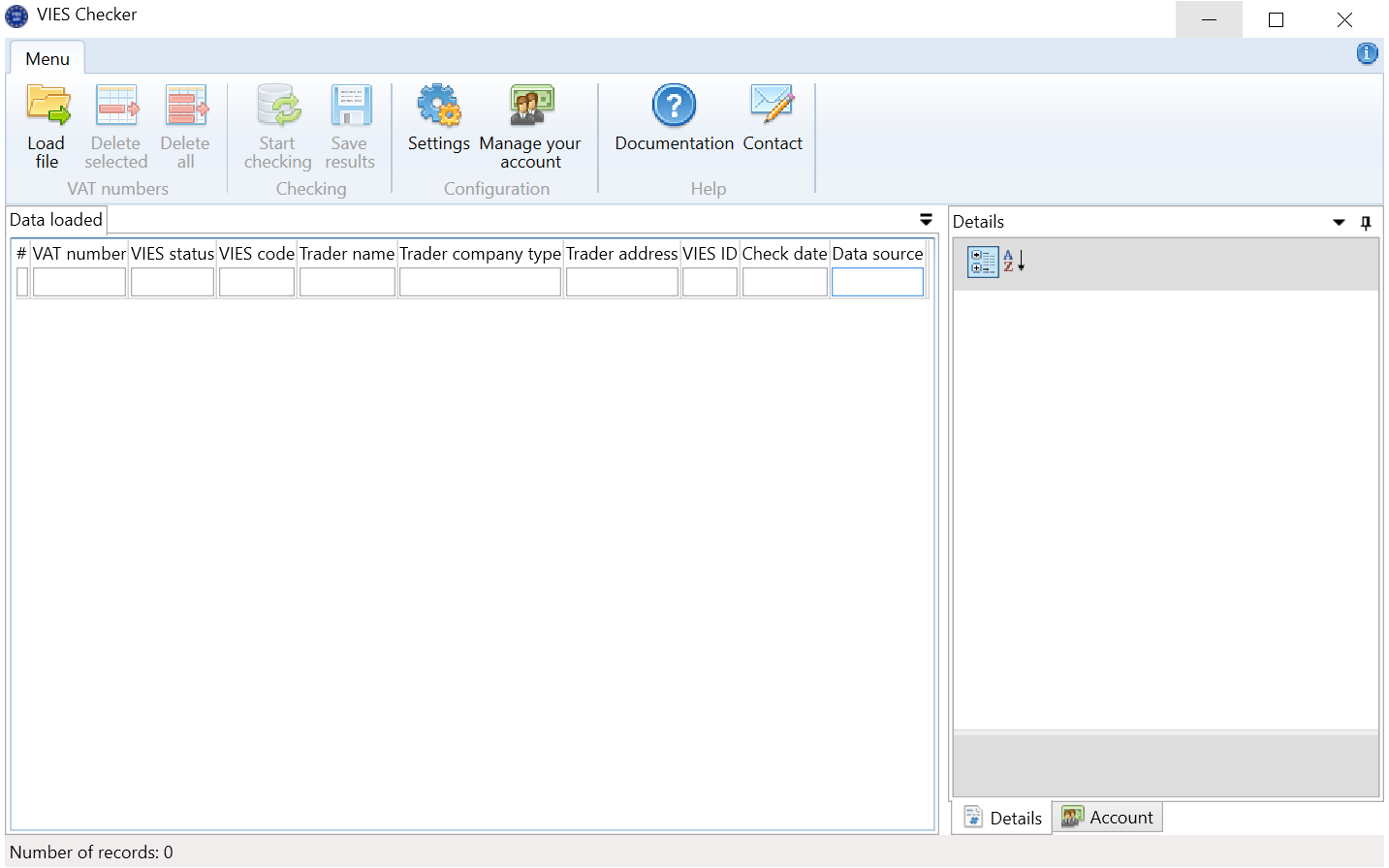
Kokoonpano
Sovelluksen käynnistämisen jälkeen asetukset on määritettävä kerran. Voit tehdä tämän napsauttamalla Settings -painiketta päävalikosta.
Vuonna Identifier -kenttään, kirjoita arvo, joka luotiin luotaessa tiliä viesapi.eu portaali - API Keys välilehti, Identifier sarakkeessa. Kuitenkin vuonna Key -kenttään, kirjoita arvo, joka luotiin luotaessa tiliä viesapi.eu portaali - API Keys välilehti, Key sarakkeessa.

Jos Internet-yhteys muodostetaan välityspalvelimen avulla, siirry kohtaan Proxy HTTP -välilehti, valitse Connect via the proxy server option below ja täytä kentät tarvittavilla tiedoilla.
Päävalikon kuvaus
Alla olevassa kuvassa näkyvät ohjelman päävalikon painikkeet:

Load file – voit valita tekstitiedoston CSV muoto. Jonka rivimuoto on vatEU [, companyName], jossa:
vatEU– EU:n arvonlisäveronumero, jonka perusteella yksikön tarkastus tehdään,companyName- Yrityksen nimi (vapaaehtoinen)
CSV-tiedoston tapauksessa vatEU kenttä on pakollinen, ja companyName -kenttä on valinnainen kenttä, eikä sen tarvitse olla läsnä. Tietue voi sisältää vain EU:n ALV-numeron.
CSV-muodon mukaan tekstikentät on suljettava lainausmerkein ja erotettava toisistaan pilkulla, esim.: “PL7171642051”, “YritysXYZ”
Delete selected – Poistaa kaikki valitut rivit.
Delete all – Poistaa kaikki ladatut rivit CSV-tiedostosta.
Start checking – painike käynnistää kaikkien valittujen shekkien tarkistuksen. Veronmaksajan VIES-status voidaan tarkistaa jossakin Euroopan unionin jäsenvaltiossa rekisteröidyistä yhteisöistä.
Save results – nappia painamalla voit tallentaa tarkistusten tulokset XLS- (Microsoft Excel) tai teksti-CSV-tiedostoon.
Settings – avaa välilehden tunnuksen ja avaimen syöttämiseksi.
Manage your account – nappia painamalla pääset nopeasti viesapi.eu-portaalin kirjautumissivulle.
Documentation – linkin napsauttaminen ohjaa sinut tähän dokumentaatioon.
Contact – painamalla -painiketta voit luoda sähköpostin automaattisesti.
CSV-tiedostoon tallennettujen entiteettien tarkistaminen
Voit tarkistaa CSV-tiedostoon tallennetut entiteetit seuraavasti:
- Avaa CSV-tiedosto ja lataa sen sisältö käyttämällä
Load file-painiketta. - Suorita tarkistus painamalla
Start checking-painiketta.
Näyttöön tulee ikkuna, joka kertoo tarkastusprosessin etenemisestä:
 Kuten yllä olevasta kuvakaappauksesta näet, sovellus on erittäin nopea, koska se vahvisti yli 2000 tietuetta VIES:ssä alle 20 minuutissa. Se tuottaa 1,6 kyselyä sekunnissa. Sinun on kuitenkin tiedettävä, että sovelluksen suorituskyky riippuu lähinnä itse VIES-järjestelmän saatavuudesta ja vakaudesta.
Kuten yllä olevasta kuvakaappauksesta näet, sovellus on erittäin nopea, koska se vahvisti yli 2000 tietuetta VIES:ssä alle 20 minuutissa. Se tuottaa 1,6 kyselyä sekunnissa. Sinun on kuitenkin tiedettävä, että sovelluksen suorituskyky riippuu lähinnä itse VIES-järjestelmän saatavuudesta ja vakaudesta.
Kun tarkistus on suoritettu, tietyn rivin valitseminen mahdollistaa esikatselun ohjelman oikeanpuoleisessa paneelissa (Details välilehti):

Saadut tulokset voidaan suodattaa kirjoittamalla hakuteksti kenttään tietyn sarakkeen nimen alle tai tallentaa XLS (Microsoft Excel) tai CSV-tekstitiedostoon painamalla Save results -painiketta.
Voit myös mennä osoitteeseen Account -välilehti milloin tahansa, josta löydät:
- Tietoja aktiivisesta suunnitelmasta.
- Luettelo nykyisen suunnitelman toiminnoista.
- Tilastot liittyvät kuun alusta tehtyihin kyselyihin.
